2021.05.12iPhone~電卓アプリで一桁だけ消す方法~
iPhoneであまり知られていない便利機能があります。かゆいところに手の届く小ワザを紹介します。
iPhoneをもっと便利に簡単に使えるようになると思います。
みさなさんが一度は経験のあるようなこんな機能があればなぁと思うようなものです。
電卓アプリで一桁だけ消す方法
電卓アプリで一桁だけ間違ってしまった場合は、一桁だけ消すボタンがないため、
全部消して入力し直しをしている人が多いと思います。
急いでいるときなど、何度も何度も入力し直した人もいると思います。
全部を消さずに、一桁だけ消す便利な方法があります。
それは、とても簡単です。数字の部分を右側にスライドさせます。

すると、一桁だけ削除されます。繰り返すと一桁ずつ削除できます。

入力し直していた人はぜひお試しください。
メモで消したしまった内容を元に戻す方法
メモアプリなどで、入力した文字を選択し、コピーしようとして、
間違ってカット(削除)してしまったようなことはないでしょうか?
せっかく入力していたのに、ガッカリした人もいるかと思います。
やり直しかぁ〜と悔しい思いをした人も多いと思います。
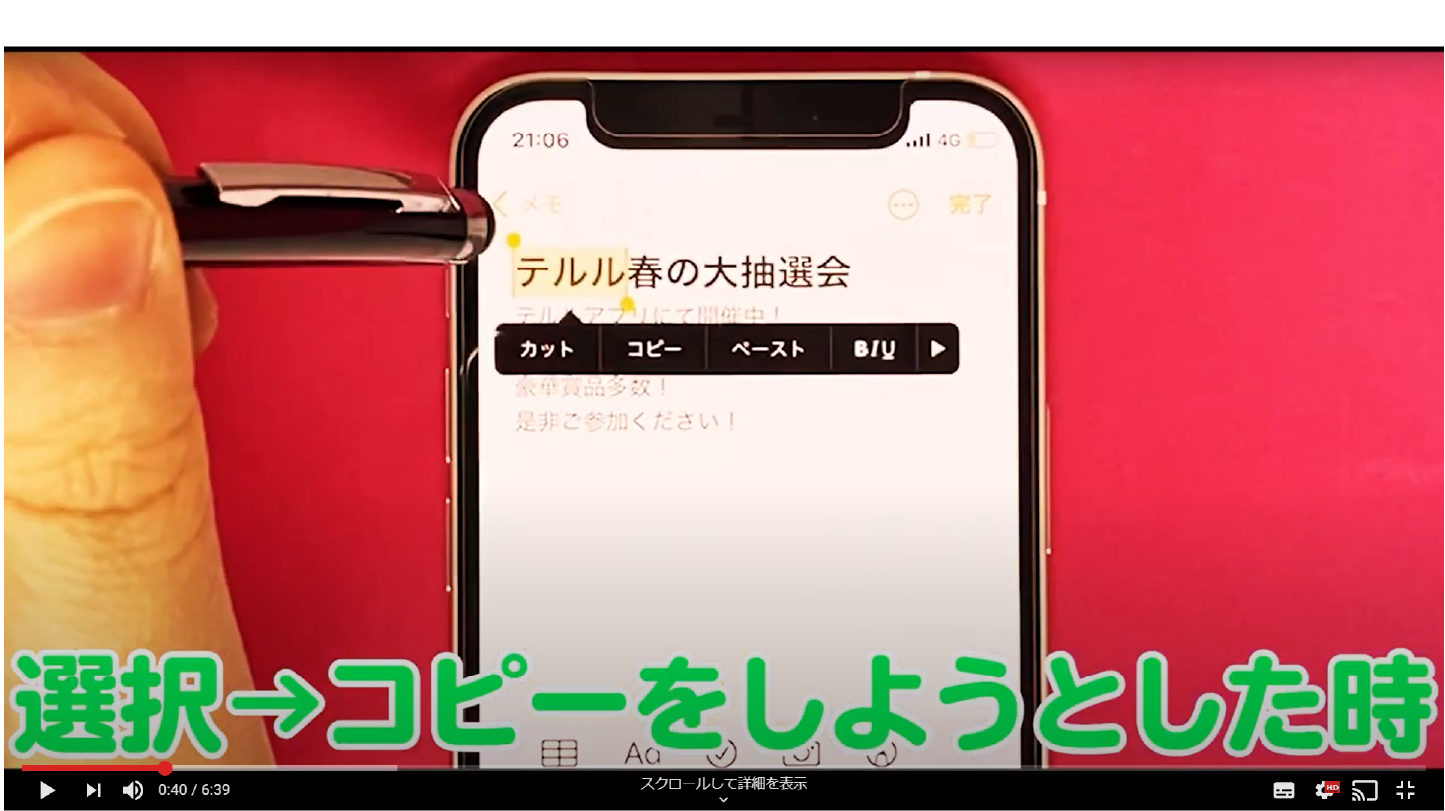

消してしまった文章を簡単に元に戻せる方法があります。

iPhoneをもって左に振ると、「取り消す - 入力」というものが出てきます。

ここで、「取り消す」を選ぶと、選択して消してしまった文章が簡単に元に戻ります。

特に長い文章など入力して、間違ってしまったなどの経験がある人は、この便利さがわかると思います。
もっと早く知っていればと思ったかもしれません。
下バーを使った画面の切り替え(マルチタスク機能の切り替え)
画面の切り替え(マルチタスク機能の切り替え)は、上にスライドさせてタブを表示させて、
一つ一つ移動させていて切り替えている人が多いと思います。


もっとお手軽にホーム画面(マルチタスク機能)を切り替える方法があります。
上にスライドさせて一覧を表示させる必要はありません。
ホーム画面を表示させたまま、簡単に切り替えできることができます。
それには、iPhone画面の下にあるバー(以下の画像の黒い線)を使います。

画面の下にあるバーを直接スライドさせます。
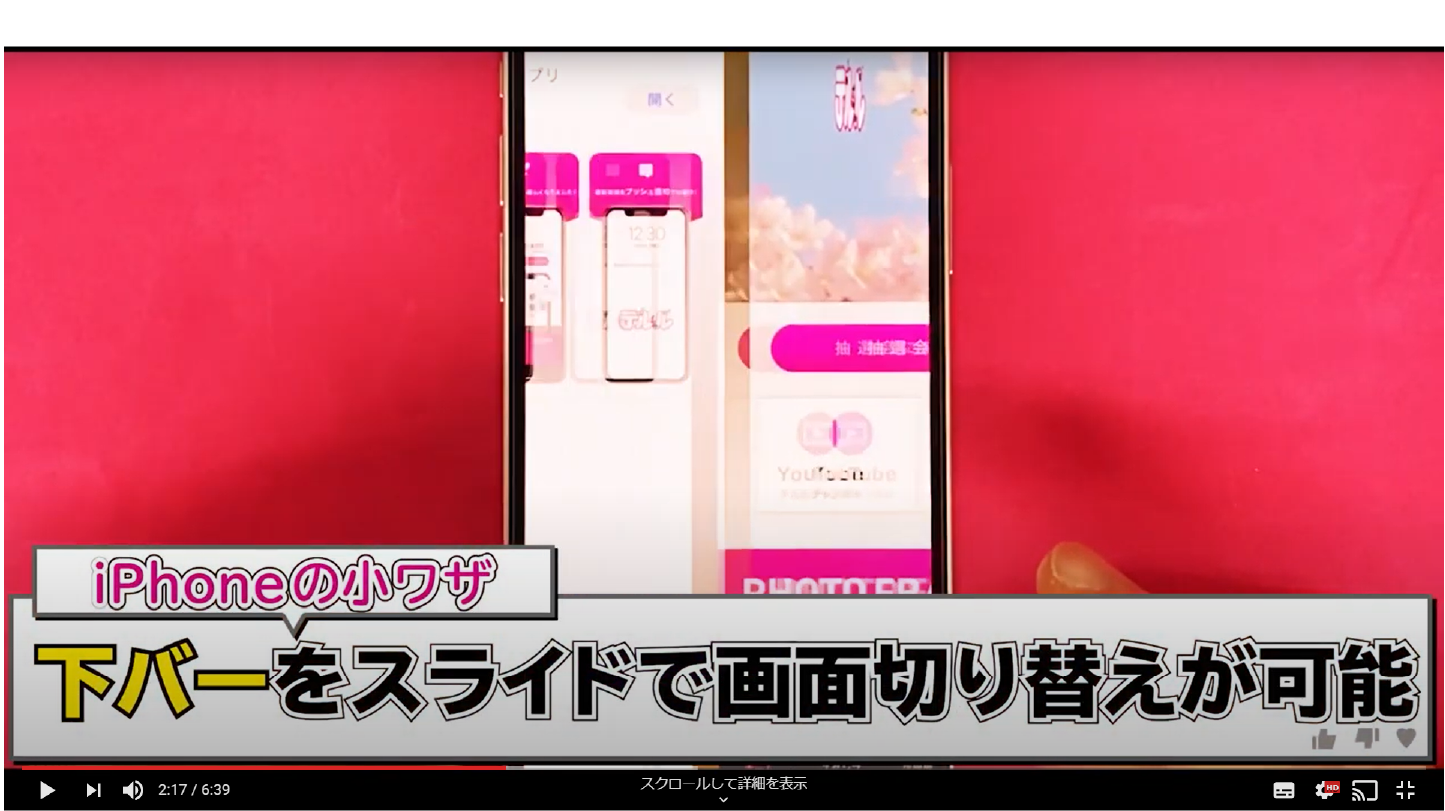
すると、簡単にホーム画面を切り替えることができます。
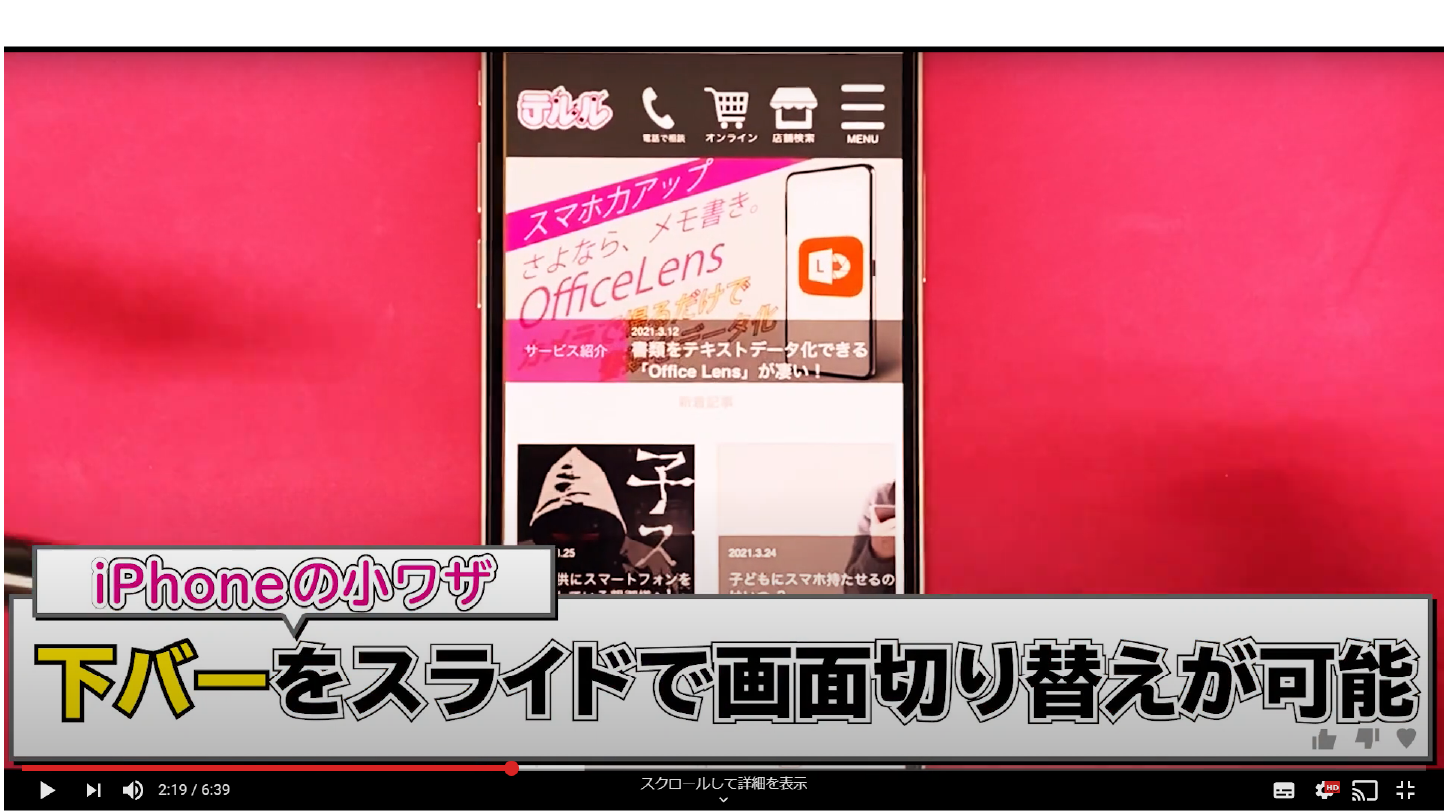
これを使うと、一度上にスライドさせて画面(マルチタスク機能)一覧を表示させる必要がありません。
高速で簡単にホーム画面を切り替えることができ、非常に便利な機能だと思います。
以上、あまり知られていない、 iPhoneの便利で簡単な小ワザ3選でした。
テルルではこんな記事も紹介しています
お役立ち情報の他の記事 →






